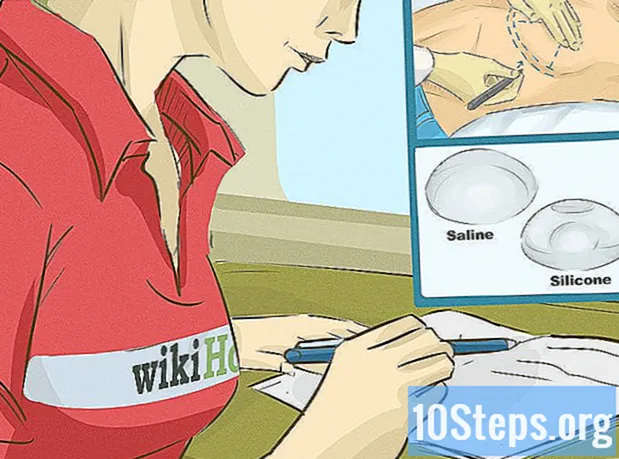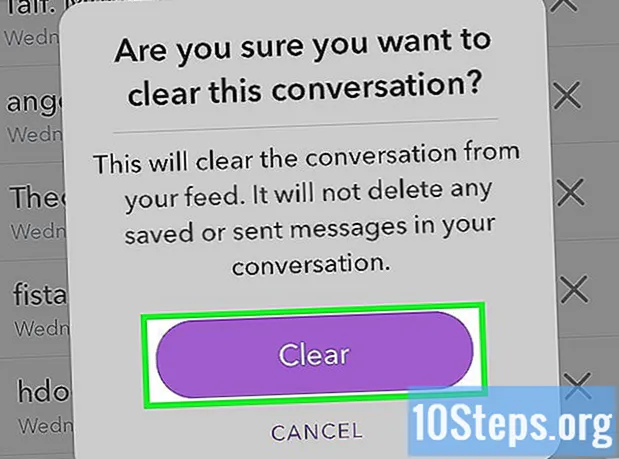Pengarang:
Roger Morrison
Tanggal Pembuatan:
20 September 2021
Tanggal Pembaruan:
9 Boleh 2024

Isi
Artikel ini memberikan tips tentang cara membuat diagram lingkaran yang secara visual mewakili data Anda di Microsoft Excel.
Langkah
Bagian 1 dari 2: Menambahkan Data
Buka Microsoft Excel. Ini diwakili oleh huruf "E" putih dengan latar belakang hijau.
- Jika Anda ingin membuat bagan dari data yang sudah Anda miliki, klik dua kali dokumen Excel yang berisi informasi ini untuk membukanya dan lompat ke bagian berikutnya.

Klik Buku kerja kosong (di Windows) atau buku kerja Excel (di Mac). Opsinya ada di sisi kiri atas jendela model.
Beri nama bagan. Untuk melakukan ini, klik sel B1 dan masukkan namanya.
- Misalnya: jika Anda ingin membuat grafik anggaran perusahaan Anda, ketik sesuatu seperti "Anggaran 2018" di sel B1.
- Anda juga dapat memberikan nama yang lebih spesifik ke bagian grafik, seperti "Rincian anggaran" di sel UNTUK 1.

Tambahkan data ke bagan. Tempatkan nama bagian dari bagan di kolom ITU dan nilai dalam B.- Dalam contoh anggaran di atas, ketik "Pengeluaran mobil" di sel A2 dan "R $ 1.000,00" B2.
- Model diagram lingkaran menentukan persentase secara otomatis.

Selesai menambahkan data. Setelah menyelesaikan proses ini, Anda dapat membuat grafiknya sendiri.
Bagian 2 dari 2: Membuat Bagan
Pilih semua data. Untuk melakukan ini, klik sel UNTUK 1, Tekan ⇧ Shift dan klik pada nilai terakhir di kolom B.
- Jika bagan menggunakan huruf, angka, dll. kolom yang berbeda, Anda hanya perlu mengklik sel kiri atas dari grup data dan kanan bawah sambil menekan ⇧ Shift.
Akses tab Sisipkan. Letaknya di bagian atas Excel, di sebelah kanan tab halaman muka.
Klik ikon "Sisipkan bagan pai atau donat". Ini melingkar dan berada di grup "Grafik", di kanan dan di bawah tab Memasukkan. Klik untuk membuka menu drop-down.
- Pizza 2D: membuat diagram lingkaran sederhana, yang memisahkan data menurut warna.
- Pizza 3D: membuat bagan tiga dimensi, yang juga memisahkan data menurut warna.
Klik salah satu opsi. Dengan demikian, Anda akan membuat diagram lingkaran dengan data yang dipilih dan dipisahkan oleh warna. Teks akan berada di bagian bawah grafik.
- Arahkan mouse Anda ke atas templat bagan untuk melihat tampilannya.
Sesuaikan tampilan grafik. Untuk melakukan ini, akses tab Rancangan, di dekat bagian atas jendela Excel, dan klik salah satu opsi dalam grup "Chart Styles". Ini akan mengubah tampilan, skema warna, distribusi teks, dan cara persentase grafik ditampilkan.
- Anda harus memilih grafik untuk mengakses tab Rancangan. Klik di atasnya.
Tips
- Anda dapat menyalin bagan dan menempelkannya ke produk Microsoft Office lainnya, seperti PowerPoint.
- Ulangi proses ini setiap kali Anda ingin membuat grafik baru. Saat muncul, klik dan seret menjauh dari tengah dokumen Excel sehingga tidak melewati elemen sebelumnya.